تقييد التحرير لتأمين مستند Word 2010

حماية مستنداتك المهمة من أي مصدر خارجي ستكون مفيدة للغاية. أحيانًا، أثناء كتابة مستند، تصبح هناك حاجة ماسة إلى...
إذا كنت تتعامل مع جدول بيانات ضخم يحتوي على العديد من الدوال والصيغ، فمن الضروري معرفة السوابق والتابعات للدالة/الصيغة. تتيح لك ميزة تتبع السوابق والتابعات في Excel 2010 معرفة السوابق (على أي حقل بيانات يُستخدم لتقييم الصيغة/الدالة) والتابعات (على أي حقل بيانات تعتمد عليه) للخلية المحددة التي تحتوي على الصيغة أو الدالة. توضح لك هذه الميزة بشكل تفاعلي مصدر القيم للدالة وكيفية اعتمادها من خلال عرض أسهم موجهة نحو الحقول المعنية.
شغّل جدول بيانات Excel 2010 الذي تريد عرض السوابق والتابعين له. على سبيل المثال، أدرجنا جدول بيانات استخدمنا فيه متوسط قاعدة البيانات ومجموع سجلات الطلاب باستخدام دالتي DAVERAGE وDSUM .
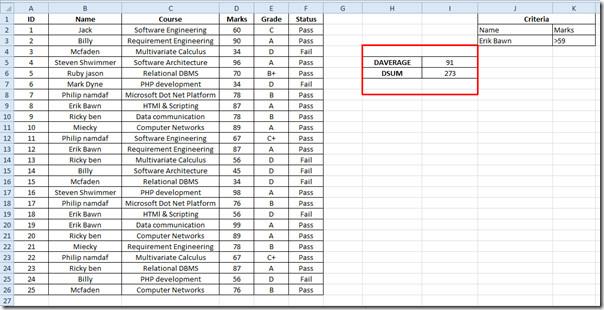
لمعرفة التابعين والسوابق للصيغة، حدد خلية الصيغة وانتقل إلى علامة التبويب الصيغ ، وانقر فوق تتبع السوابق.
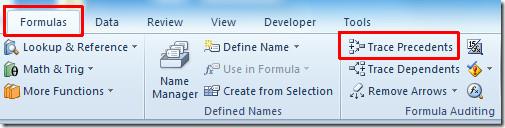
سيتم عرض الخطوط الزرقاء ذات رؤوس الأسهم على الفور والتي تصور جميع خلايا صيغة السوابق، كما هو موضح أدناه.

سنتحقق الآن من العناصر التابعة للقيمة في حقل الحالة . حدد أي خلية فيه، ثم في تبويب " الصيغ " ، انقر على "تتبع العناصر التابعة". سيظهر جميع العناصر التابعة لخلية الصيغة، كما هو موضح أدناه.
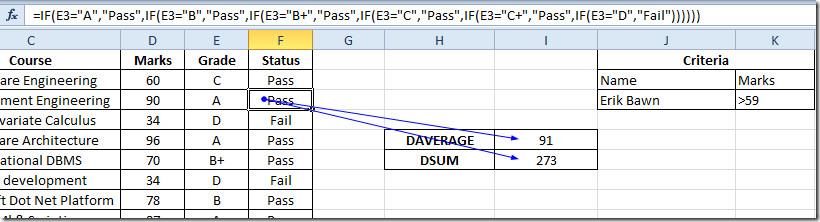
الآن لإزالة أسطر السوابق والتابعة، من خيارات إزالة الأسهم انقر فوق الخيار المطلوب، على سبيل المثال؛ إزالة أسهم السابقة أو إزالة الأسهم التابعة، وسوف يتم تنظيف جدول البيانات من أسهم الخيارات المحددة.
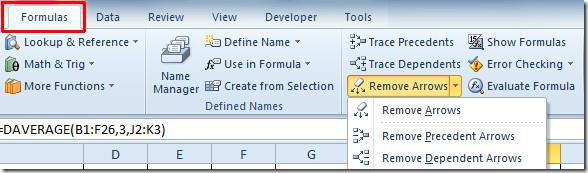
يمكنك أيضًا مراجعة الأدلة التي تمت مراجعتها مسبقًا حول كيفية تحديد الأخطاء في ورقة البيانات والتحقق من صحة البيانات في Excel 2010.
حماية مستنداتك المهمة من أي مصدر خارجي ستكون مفيدة للغاية. أحيانًا، أثناء كتابة مستند، تصبح هناك حاجة ماسة إلى...
من مزايا نظام إدارة قواعد البيانات العلائقية مثل Access 2010 هو سهولة إعداد الجداول والعلاقات مع القيود اللازمة
في MS Access، تقوم دالة IIF بإرجاع قيمة واحدة إذا تم تقييم شرط محدد على أنه TRUE، أو قيمة أخرى إذا تم تقييمه على أنه FALSE. دالة IIF
تُعد المخططات والرسوم البيانية وسيلة رائعة لعرض بياناتك. يوفر Microsoft Excel 2010 جميع أنواع المخططات تقريبًا، مما يُسهّل رسمها بحيث
التباعد مهم جدًا عند إنشاء المستندات، إذ يؤثر على مظهرها وعرضها. يمكنك بسهولة زيادة أو تقليل التباعد.
توفر مجموعة تطبيقات Microsoft Office أسهل طريقة لتخصيص الشريط وعلامات التبويب وشريط أدوات الوصول السريع، ولكن ماذا لو كنت بحاجة إلى تثبيت نسخة جديدة من
إن تنفيذ عمليات مختلفة في Access ليس بالأمر السهل، حيث يتطلب نظام إدارة قواعد البيانات العلائقية (RDBMS) قواعد نحوية وقيودًا محددة
تتضمن كل وثيقة تقريبًا معلومات مثل؛ النص المخفي، ومعلومات الكائن، والمعلومات الشخصية (معلومات التعريف: اسم المؤلف)، وغيرها
تُعد المخططات البيانية من أبرز ميزات برنامج إكسل، ولكن قد تحتاج أحيانًا إلى استخدامها بطريقة مختلفة. سنحاول إنشاء رسم بياني مقارن.
نحن عادة نحتفظ بالبيانات في أوراق عمل متعددة للتحقق من البيانات لكل حالة وعرضها بشكل فردي ولكن سيكون من الرائع دمج جميع البيانات.




![تصدير/استيراد إعدادات الشريط وشريط أدوات الوصول السريع [Office 2010] تصدير/استيراد إعدادات الشريط وشريط أدوات الوصول السريع [Office 2010]](https://tips.webtech360.com/resources8/r252/image-8447-0829093801831.jpg)



